A kitöltés az alakzat belső felületére utal.
Megjegyzések:
-
A párbeszédpanel beállításainak módosításakor a program azonnal alkalmazza a módosításokat az alakzatra, így a párbeszédpanel bezárása nélkül egyszerűen láthatja a SmartArt-ábrán, alakzaton vagy más objektum végzett módosítások hatásait. Mivel azonban a módosítások azonnal életbe lépnek, ezen a párbeszédpanelen nem lehet a Mégse gombra kattintani. A módosítások eltávolításához aGyorselérési eszköztár Visszavonás
-
Egyszerre több módosítást is visszavonhat, amelyeket az egyik párbeszédpanelen végzett, feltéve, hogy nem módosított egy másik párbeszédpanelt a kettő között.
-
Érdemes lehet áthelyezni a párbeszédpanelt, hogy egyszerre láthassa az alakzatot és a párbeszédpanelt is.
Nincs kitöltés Ha áttetszővé vagy színtelenné szeretne tenni egy alakzatot, vagy el szeretné távolítani a kitöltést egy alakzatból, kattintson erre a lehetőségre.
Egyszínű kitöltés Ha színt és átlátszóságot szeretne hozzáadni egy alakzathoz, kattintson erre a lehetőségre.
Színátmenetes kitöltés Ha átmenet kitöltést szeretne hozzáadni egy alakzathoz, kattintson erre a lehetőségre.
Kitöltés képpel vagy anyagmintával Ha egy képet szeretne kitöltésként használni egy alakzathoz, vagy anyagmintát szeretne hozzáadni egy alakzathoz, kattintson erre a lehetőségre.
Kitöltés mintával Ha ismétlődő vízszintes vagy függőleges vonalakat, kötőjeleket, kötőjeleket vagy sávokat szeretne használni egy alakzat kitöltéseként, kattintson erre a lehetőségre.
Diaháttér kitöltése (csak PowerPoint esetén) Ha a bemutató hátterét szeretné használni alakzat, vonal vagy karakter kitöltéseként, kattintson erre a beállításra.
Egyszínű kitöltés
Kitöltőszín
Szín
Az alakzat színének kiválasztásához kattintson a Szín
Áttetszőség Ha meg szeretné adni, hogy mennyi látható legyen egy alakzaton, mozgassa az Áttetszőség csúszkát, vagy írjon be egy számot a csúszka melletti mezőbe. Az áttetszőség értékét 0 (nem áttetsző, ez az alapértelmezett beállítás) és 100% (teljesen áttetsző) között állíthatja.
Színátmenetes kitöltés
A színátmenetes kitöltés két vagy több kitöltőszín fokozatos összeolvadása.
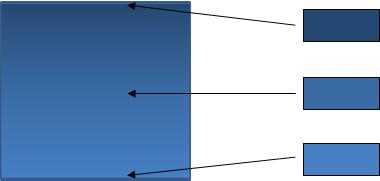
Előre beállított színek
A vonal beépített színátmenetes kitöltésének kiválasztásához kattintson az Előre beállított színek
Típus A színátmenetes kitöltés rajzolásakor használandó irány megadásához válasszon egy lehetőséget a listából. A kiválasztott típus határozza meg a rendelkezésre álló irányt.
Irány: Ha azt szeretné, hogy a színek és árnyalatok más irányba haladjanak, kattintson az Irány gombra, és válassza a kívánt lehetőséget. Az elérhető útvonaltervek a választott színátmenettípustól függenek.
Elforgatási szög Ha meg szeretné adni, hogy a színátmenetes kitöltés milyen szögben legyen elforgatva az alakzaton belül, kattintson a kívánt fokra a listából. Ez a beállítás csak akkor érhető el, ha a Lineáristípust választja.
Színátmeneti végpontok
A színátmeneti végpontok a színátmenetet alkotó egyedi színeket jelölik. Ha pirosról zöldről kékre elhalványuló színátmenetet szeretne létrehozni, három színátmeneti végpontra van szüksége: egy piros színátmeneti végpontra, egy kékre és egy zöldre. A színátmeneti végpontokat négy tulajdonság határozza meg: Pozíció, Szín, Fényerő és Átlátszóság. Ezek az értékek a színátmeneti végpontra vonatkoznak, nem a teljes kitöltésre.
Gradient stop slider A színátmenetes kitöltés több színátmeneti végpontból áll, de egyszerre csak egy színátmeneti végpont módosítható. Kattintson a szerkeszteni kívánt színátmeneti végpontra, és a Szín, a Pozíció, a Fényerő és az Áttetszőség beállítás az adott színátmenet-leállítás aktuális beállításait fogja tükrözni.

Színátmenetes leállítás hozzáadása
Színátmenetes leállítás eltávolítása
Szín
A színátmenet leállításához használt szín kiválasztásához kattintson a Szín
Pozíció A színátmeneti végpont helyének beállításához írjon be egy számot a mezőbe, vagy mozgassa a színátmeneti végpontot a színátmenet csúszkáján. A stop pozíciója határozza meg, hogy a szín hol jelenik meg a színátmenetben.
Ragyogás Mozgassa a Fényerő csúszkát, vagy írjon be egy számot a csúszka melletti mezőbe.
Áttetszőség Ha meg szeretné adni, hogy a megadott pozíciónál mennyi mindent lát, mozgassa az Áttetszőség csúszkát, vagy írjon be egy számot a csúszka melletti mezőbe. Az áttetszőség értékét 0 (nem áttetsző, ez az alapértelmezett beállítás) és 100% (teljesen áttetsző) között állíthatja.
Forgatás alakzattal Ha az alakzat elforgatásával szeretné elforgatni a színátmenetes kitöltést, jelölje be ezt a jelölőnégyzetet.
Kitöltés képpel vagy anyagmintával
Anyagminta A beépített textúra kiválasztásához kattintson erre a gombra, majd a kívánt lehetőségre.
Beszúrás innen:
Fájl Ha egy fájlból szeretne képet beszúrni, kattintson erre a gombra, és keresse meg a hozzáadni kívánt képet. Dupla kattintással szúrja be a képet.
Vágólap Ha képet szeretne beilleszteni a vágólapról vagy egy másik programból, másolja ki a képet, majd kattintson erre a gombra.
ClipArt-elem ClipArt beszúrásához kattintson erre a gombra, majd a Keresés szövegmezőbe írjon be egy szót, amely leírja a kívánt klip, vagy írja be a klip teljes nevét vagy egy részét. Ha a keresésben Office.com elérhető ClipArt-elemeket is meg szeretné adni, jelölje be a Tartalom belefoglalása Office.com jelölőnégyzetet, kattintson az Ugrás gombra, majd a beszúrásához kattintson a klipre.
Csempekép mint anyagminta A képkitöltés kinyújtható úgy, hogy elférjen a kijelölt alakzat(ok) között, vagy csempével (vízszintesen és függőlegesen megismételve) kitöltheti az alakzatot. Ha ugyanazt a képet több példányban szeretné használni, mint az alakzat anyagmintázatát, jelölje be ezt a jelölőnégyzetet.
A burkolási lehetőségek
Az alábbi lehetőségek határozzák meg a textúra kitöltésének méretezési tényezőt.
X eltolás Ha a teljes mozaikos képkitöltést balra (negatív számok) vagy jobbra (pozitív számok) szeretné áthelyezni, írjon be egy számot a mezőbe.
Eltolás Y Ha a teljes mozaikos képet felfelé (negatív számok) vagy lefelé (pozitív számok) szeretné áthelyezni, írjon be egy számot a mezőbe.
X méretezése Ha meg szeretné adni az eredeti kép vízszintes méretezésének százalékos arányát, írjon be egy számot a mezőbe.
Y méretezése Ha százalékot szeretne megadni az eredeti kép függőleges méretezéséhez, írjon be egy számot a mezőbe.
Igazítás Az igazítás azt a horgonypozíciót írja le, ahol a képborítás kezdődik. A csempézett kép vagy anyagminta elhelyezésének megadásához válasszon egy lehetőséget a listából.
Tükrözés típusa Ha meg szeretné adni, hogy a váltakozó vízszintes vagy függőleges csempék tükrözött vagy tükrözött képet jelenítsenek-e meg minden más csempével, válasszon egy lehetőséget a listából.
Áttetszőség Ha meg szeretné adni, hogy a kép vagy az anyagminta mennyire látható, mozgassa az Áttetszőség csúszkát, vagy írjon be egy számot a csúszka melletti mezőbe. Az áttetszőség értékét 0 (nem áttetsző, ez az alapértelmezett beállítás) és 100% (teljesen áttetsző) között állíthatja.
Forgatás alakzattal Ha az alakzat elforgatásával szeretné elforgatni a kép vagy anyagminta alkalmazását, jelölje be ezt a jelölőnégyzetet.
Kitöltés mintával
Ha ismétlődő vízszintes vagy függőleges vonalakat, kötőjeleket, kötőjeleket vagy sávokat szeretne használni kitöltésként egy alakzathoz, kattintson a kívánt mintára.
Festőszín
A mintakitöltés előteréhez használt szín kiválasztásához kattintson a Szín
Háttérszín
A mintakitöltés hátteréhez használt szín kiválasztásához kattintson a Szín
Diaháttér kitöltése
Csak PowerPoint
Ha a bemutató hátterét szeretné használni alakzat, vonal vagy karakter kitöltéseként, kattintson erre a beállításra.















